电脑表格怎么调整字体大小 EXCEL表格文字根据单元格大小自动调整
更新时间:2024-02-16 08:44:21作者:xiaoliu
在日常办公中,我们经常会使用电脑表格来整理和处理数据,有时候我们会遇到一个问题,那就是如何调整表格中文字的大小,以适应不同的单元格大小。在Excel中,我们可以通过一些简单的操作来实现这个目标。通过调整字体大小,我们可以使得文字在单元格中完美显示,不会出现溢出或者被截断的情况。这不仅提高了信息的可读性,还使得表格更加美观和专业。掌握了这个技巧,我们可以更高效地利用电脑表格来处理数据,提高工作效率。
具体方法:
1.打开EXCEl软件然后新建一个空白文档(如下图):
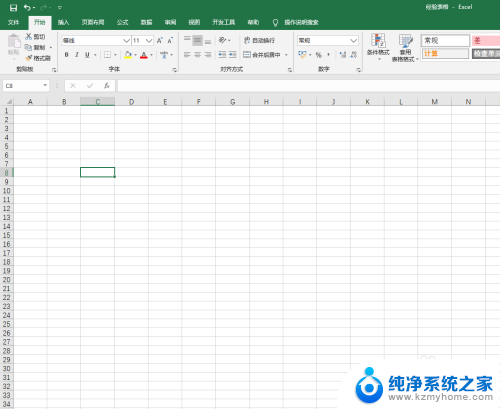
2.在单元格里输入内容,这里我们以调整大小为例。将有内容的单元格调整的稍微大点(如下图):
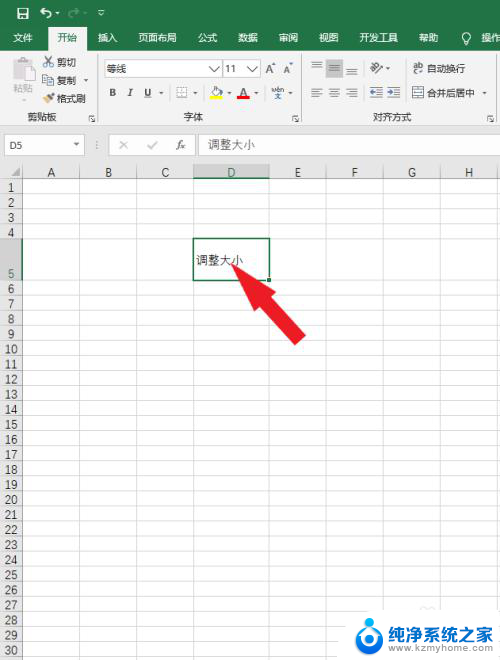
3.选中单元格之后鼠标右键单击,然后选项设置单元格格式选项(如下图):
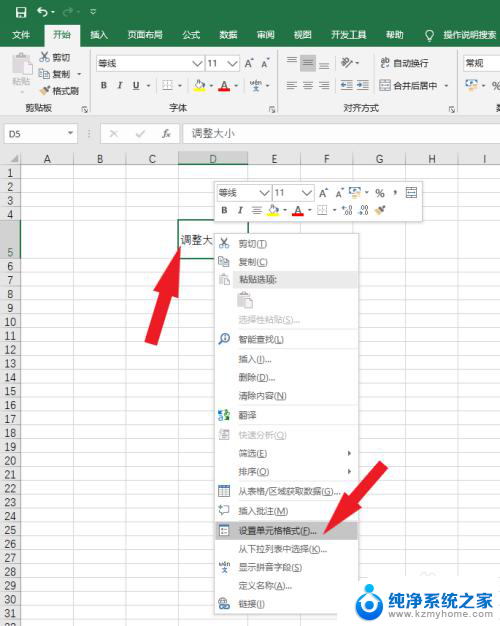
4.在新的对话框里选择对齐选项,然后在文本控制里勾选缩小字体填充选项,最后点击右下角确定按钮(如下图):
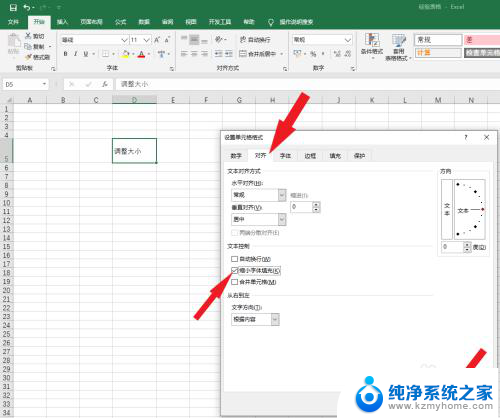
5.选中有内容的单元格,将字体设置大小为72,(如下图):
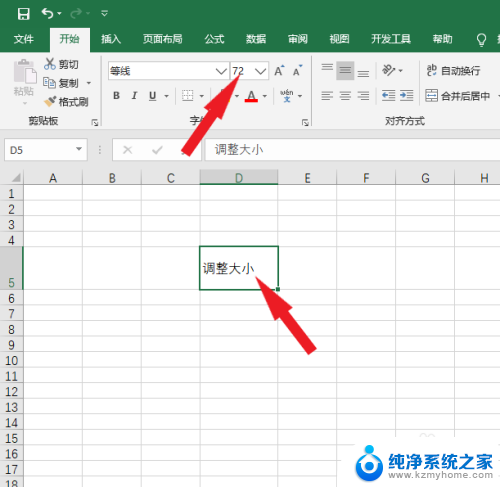
6.这里调整单元格长度之后单元格里的内容就会根据单元格大小来调整里面的文字(如下图):
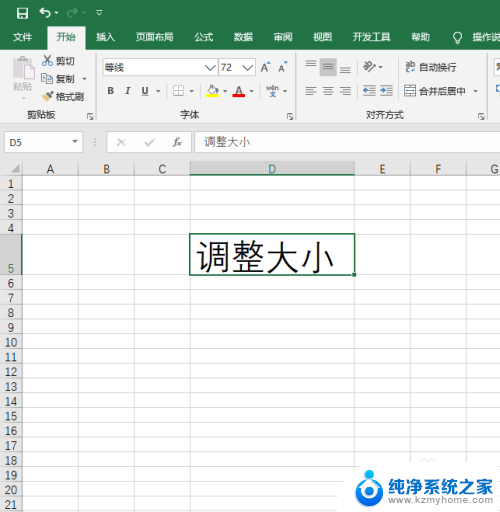
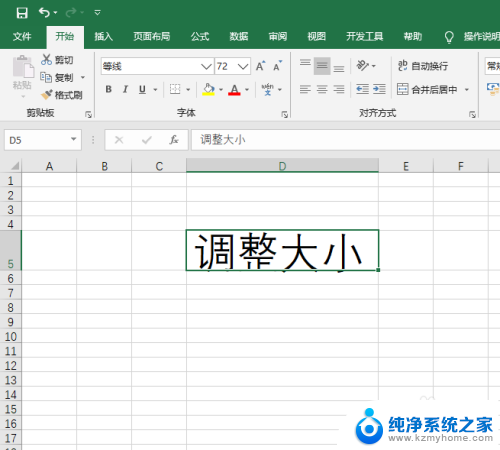
以上就是电脑表格如何调整字体大小的全部内容,有需要的用户可以按照以上步骤进行操作,希望对大家有所帮助。
电脑表格怎么调整字体大小 EXCEL表格文字根据单元格大小自动调整相关教程
- wps怎样调整单元格的大小 怎样在wps表格中调整单元格大小
- 表格的文字怎么调节行距 Excel表格中文字的行间距调整步骤
- wps单元格大小写如何转换 wps表格如何转换单元格大小写
- wps怎样调整文字的大小 wps文字怎样调整字体大小
- excel单元格底色固定 Excel表格如何根据条件自动填充背景色
- 表格字体靠下怎么调整 word表格文字偏下如何处理
- 文档里的字体大小怎么调节 word文档中字体大小调整方法
- 怎么样调整微信字体大小 微信字体如何调整大小
- 电脑界面字体大小怎么调 怎样调整电脑屏幕字体的大小
- 电脑字体大小调节 电脑如何调整字体大小设置
- 多个word在一个窗口打开 Word如何实现多个文件在一个窗口中显示
- 浏览器分辨率怎么调整 浏览器如何设置屏幕分辨率
- 笔记本电脑开不了机怎么强制开机 笔记本电脑按什么键强制开机
- 怎样看是不是独立显卡 独立显卡型号怎么查看
- 无线网络密码怎么改密码修改 无线网络密码如何更改
- 电脑打印机找 电脑上如何查看设备和打印机设置
电脑教程推荐